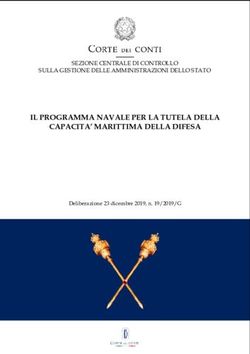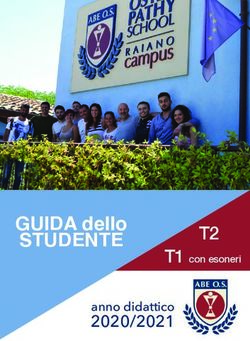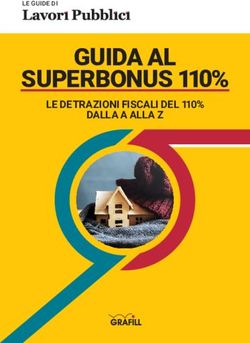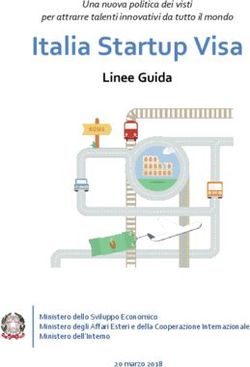MANUALE DELL' UTENTE - Forum Kia Club Italia
←
→
Trascrizione del contenuto della pagina
Se il tuo browser non visualizza correttamente la pagina, ti preghiamo di leggere il contenuto della pagina quaggiù
ITALIANO
MANUALE DELL’ UTENTE
LAN8900EKYN ITA HMC.indd 1 2010-03-30 ¿ÀÈÄ 12:13:21Indice Informazioni di carattere generale . . . . . . . . . . .7-10
Nota sulla sicurezza. . . . . . . . . . . . . . . . . . . . . . . . . . . . . . . . . . . . . . . . . . . . . . . 7-8
Tipi di dischi registrabili . . . . . . . . . . . . . . . . . . . . . . . . . . . . . . . . . . . . . . . . . . . . . 9
Precauzioni da osservare con i dischi e con il riproduttore . . . . . . . . . . . . . . . . . 9
Nota sui copyright . . . . . . . . . . . . . . . . . . . . . . . . . . . . . . . . . . . . . . . . . . . . . . . . . 10
Smaltimento del vecchio dispositivo . . . . . . . . . . . . . . . . . . . . . . . . . . . . . . . . . . 10
Nome di ciascun componente . . . . . . . . . . . . . 11-13
Pannello di controllo . . . . . . . . . . . . . . . . . . . . . . . . . . . . . . . . . . . . . . . . . . . . . 11-12
Telecomando su sterzo . . . . . . . . . . . . . . . . . . . . . . . . . . . . . . . . . . . . . . . . . . . . . 13
Funzionamento base . . . . . . . . . . . . . . . . . . . . .14-15
Schermata di avvio . . . . . . . . . . . . . . . . . . . . . . . . . . . . . . . . . . . . . . . . . . . . . . . . 14
Accensione dell’unità/ Spegnimento dell’unità. . . . . . . . . . . . . . . . . . . . . . . . . . 14
Inserire un disco/ Espulsione di un disco . . . . . . . . . . . . . . . . . . . . . . . . . . . . . . 14
Regolazione del volume . . . . . . . . . . . . . . . . . . . . . . . . . . . . . . . . . . . . . . . . . . . . 14
Selezione di una sorgente sul controllo. . . . . . . . . . . . . . . . . . . . . . . . . . . . . . . . 15
Selezione di una sorgente sullo schermo . . . . . . . . . . . . . . . . . . . . . . . . . . . . . . 15
Telecamera vista posteriore (opzionale) . . . . . . . . . . . . . . . . . . . . . . . . . . . . . . . . 15
Impostazione . . . . . . . . . . . . . . . . . . . . . . . . . . .16-19
Schema di funzionamento generale del menu di SETUP . . . . . . . . . . . . . . . 16-19
Bluetooth . . . . . . . . . . . . . . . . . . . . . . . . . . . . . . . . . . . . . . . . . . . . . . . . . . . . . . 16
Sistema. . . . . . . . . . . . . . . . . . . . . . . . . . . . . . . . . . . . . . . . . . . . . . . . . . . . . . 16-17
Traffico/ Navigazione . . . . . . . . . . . . . . . . . . . . . . . . . . . . . . . . . . . . . . . . . . . . . 18
Audio . . . . . . . . . . . . . . . . . . . . . . . . . . . . . . . . . . . . . . . . . . . . . . . . . . . . . . .18-19
Display . . . . . . . . . . . . . . . . . . . . . . . . . . . . . . . . . . . . . . . . . . . . . . . . . . . . . . . . 19
2
LAN8900EKYN ITA HMC.indd 2 2010-03-30 ¿ÀÈÄ 12:08:04Indice Introduzione alla navigazione . . . . . . . . . . . . . 20-21
Cos'è il GPS? . . . . . . . . . . . . . . . . . . . . . . . . . . . . . . . . . . . . . . . . . . . . . . . . . . . . . 20
Segnali satellitari . . . . . . . . . . . . . . . . . . . . . . . . . . . . . . . . . . . . . . . . . . . . . . . . . . 20
Acquisizione segnali dai satelliti . . . . . . . . . . . . . . . . . . . . . . . . . . . . . . . . . . . . . . 20
Schermata iniziale di navigazione . . . . . . . . . . . . . . . . . . . . . . . . . . . . . . . . . . . . 20
Indicatori sullo schermo della carta geografica. . . . . . . . . . . . . . . . . . . . . . . 20-21
Come visualizzare una mappa sullo schermo . . . . . . . . . . . . . . . . . . . . . . 20-21
Modifica della scala della mappa . . . . . . . . . . . . . . . . . . . . . . . . . . . . . . . . . . . 21
Menu immissione destinazione . . . . . . . . . . . 22-32
Panoramica dei menu di navigazione/ Regolazione del volume di navigazione . . 22
Operazioni generali del menu di destinazione . . . . . . . . . . . . . . . . . . . . . . . . . . 22
Ricerca indirizzo. . . . . . . . . . . . . . . . . . . . . . . . . . . . . . . . . . . . . . . . . . . . . . . . . . . 23
Ultime destinazione. . . . . . . . . . . . . . . . . . . . . . . . . . . . . . . . . . . . . . . . . . . . . . . . 24
Rubrica . . . . . . . . . . . . . . . . . . . . . . . . . . . . . . . . . . . . . . . . . . . . . . . . . . . . . . . . . . 24
POI (Punti di interesse) . . . . . . . . . . . . . . . . . . . . . . . . . . . . . . . . . . . . . . . . . . . . . 24
Vicino Posizione . . . . . . . . . . . . . . . . . . . . . . . . . . . . . . . . . . . . . . . . . . . . . . . . . 25
Vicino Destinazione . . . . . . . . . . . . . . . . . . . . . . . . . . . . . . . . . . . . . . . . . . . . . . 26
In città/ Nome . . . . . . . . . . . . . . . . . . . . . . . . . . . . . . . . . . . . . . . . . . . . . . . . . . 26
Assistenza Kia . . . . . . . . . . . . . . . . . . . . . . . . . . . . . . . . . . . . . . . . . . . . . . . . . . 26
Numero Di Telefono . . . . . . . . . . . . . . . . . . . . . . . . . . . . . . . . . . . . . . . . . . . . . . 26
Ingresso GPS . . . . . . . . . . . . . . . . . . . . . . . . . . . . . . . . . . . . . . . . . . . . . . . . . . . . . 27
Parcheggio. . . . . . . . . . . . . . . . . . . . . . . . . . . . . . . . . . . . . . . . . . . . . . . . . . . . . . . 28
Continua Navigaz./ Stop Navigaz. . . . . . . . . . . . . . . . . . . . . . . . . . . . . . . . . . . . . 28
Uso di una mappa. . . . . . . . . . . . . . . . . . . . . . . . . . . . . . . . . . . . . . . . . . . . . . . . . 28
Pianificatore di escursione . . . . . . . . . . . . . . . . . . . . . . . . . . . . . . . . . . . . . . .29-30
Salva destinazione . . . . . . . . . . . . . . . . . . . . . . . . . . . . . . . . . . . . . . . . . . . . . . . . . 31
Salva posizione . . . . . . . . . . . . . . . . . . . . . . . . . . . . . . . . . . . . . . . . . . . . . . . . . . . 31
Casa 1/ Lavoro2/ 3~12 . . . . . . . . . . . . . . . . . . . . . . . . . . . . . . . . . . . . . . . . . . . . . 32
3
LAN8900EKYN ITA HMC.indd 3 2010-03-30 ¿ÀÈÄ 12:08:04Indice Uso del menu mappa . . . . . . . . . . . . . . . . . . .33-38
Panoramica dei menu mappa . . . . . . . . . . . . . . . . . . . . . . . . . . . . . . . . . . . . . . . 33
Operazioni generali del menu mappa . . . . . . . . . . . . . . . . . . . . . . . . . . . . . . . . . 33
Categoria del POI . . . . . . . . . . . . . . . . . . . . . . . . . . . . . . . . . . . . . . . . . . . . . . . . . 34
2D/ 3D . . . . . . . . . . . . . . . . . . . . . . . . . . . . . . . . . . . . . . . . . . . . . . . . . . . . . . . . . . 34
Schermo diviso/ Schermo intero . . . . . . . . . . . . . . . . . . . . . . . . . . . . . . . . . . . . . 35
Salva posizione . . . . . . . . . . . . . . . . . . . . . . . . . . . . . . . . . . . . . . . . . . . . . . . . . . . 35
Pianificatore di escursione . . . . . . . . . . . . . . . . . . . . . . . . . . . . . . . . . . . . . . . . . . 35
Opzioni di percorso . . . . . . . . . . . . . . . . . . . . . . . . . . . . . . . . . . . . . . . . . . . . . . . . 36
Browser. . . . . . . . . . . . . . . . . . . . . . . . . . . . . . . . . . . . . . . . . . . . . . . . . . . . . . . . . . 37
Deviazione . . . . . . . . . . . . . . . . . . . . . . . . . . . . . . . . . . . . . . . . . . . . . . . . . . . . . . . 37
Informazioni locale . . . . . . . . . . . . . . . . . . . . . . . . . . . . . . . . . . . . . . . . . . . . . . . . 38
Info sul percorso . . . . . . . . . . . . . . . . . . . . . . . . . . . . . . . . . . . . . . . . . . . . . . . . . . 38
Tecnologia wireless Bluetooth . . . . . . . . . . . . .39-45
Informazioni di base relative alla tecnologia . . . . . . . . . . . . . . . . . . . . . . . . . . . . 39
Collegamento del vostro apparecchio e di un telefono bluetooth. . . . . . . .39-40
Scollegamento/riconnessione del telefono bluetooth. . . . . . . . . . . . . . . . . . . . . 41
Eliminare un telefono connesso . . . . . . . . . . . . . . . . . . . . . . . . . . . . . . . . . . . . . . 41
Modifica della chiave di accesso . . . . . . . . . . . . . . . . . . . . . . . . . . . . . . . . . . . . . 41
Effettuare una telefonata inserendo un numero . . . . . . . . . . . . . . . . . . . . . . . . . 42
Cambiamento del percorso dell'audio durante una chiamata . . . . . . . . . . . . . . 42
Accensione e spegnimento del microfono . . . . . . . . . . . . . . . . . . . . . . . . . . . . . 42
Rispondere alle chiamate . . . . . . . . . . . . . . . . . . . . . . . . . . . . . . . . . . . . . . . . . . . 42
Utilizzo della rubrica . . . . . . . . . . . . . . . . . . . . . . . . . . . . . . . . . . . . . . . . . . . . . . . 43
Usando l'elenco delle chiamate . . . . . . . . . . . . . . . . . . . . . . . . . . . . . . . . . . . . . . 44
Effettuare una chiamata con i numeri di composizione veloce . . . . . . . . . . . . . 45
4
LAN8900EKYN ITA HMC.indd 4 2010-03-30 ¿ÀÈÄ 12:08:04Indice Operazione CD/MP3/WMA/USB/iPod . . . . .46-51
Riproduzione di un audio CD e file MP3/ WMA/ USB/ iPod . . . . . . . . . . .46-48
Come saltare al capitolo/brano successivo . . . . . . . . . . . . . . . . . . . . . . . . . . . 46
Come saltare al capitolo/brano precedente . . . . . . . . . . . . . . . . . . . . . . . . . . 46
Come tornare all'inizio del capitolo/brano attualmente in riproduzione . . . . 46
Ricerca . . . . . . . . . . . . . . . . . . . . . . . . . . . . . . . . . . . . . . . . . . . . . . . . . . . . . . . . 46
Scansione introduttiva . . . . . . . . . . . . . . . . . . . . . . . . . . . . . . . . . . . . . . . . . . . . 47
Ripeti. . . . . . . . . . . . . . . . . . . . . . . . . . . . . . . . . . . . . . . . . . . . . . . . . . . . . . . . . . 47
Casuale . . . . . . . . . . . . . . . . . . . . . . . . . . . . . . . . . . . . . . . . . . . . . . . . . . . . . . . . 48
Riproduzione di file con classificazione per cartella/Album/Artista . . . . . . . . 48
Individuare una cartella/file utilizzando l'elenco . . . . . . . . . . . . . . . . . . . . . . . . . 49
Ricerca musica . . . . . . . . . . . . . . . . . . . . . . . . . . . . . . . . . . . . . . . . . . . . . . . . . . . 49
Impostazione velocità di riproduzione del audiolibro . . . . . . . . . . . . . . . . . . . . . 50
Requisiti dispositivo USB/ Periferiche USB compatibili . . . . . . . . . . . . . . . . . . . 50
Requisiti per i file musicali MP3/WMA . . . . . . . . . . . . . . . . . . . . . . . . . . . . . . . . 51
Requisiti dispositivo iPOD. . . . . . . . . . . . . . . . . . . . . . . . . . . . . . . . . . . . . . . . . . . 51
Funzionamento della radio . . . . . . . . . . . . . . .52-54
Ascolto di stazioni radio . . . . . . . . . . . . . . . . . . . . . . . . . . . . . . . . . . . . . . . . . . . . 52
Memorizzazione e richiamo stazioni . . . . . . . . . . . . . . . . . . . . . . . . . . . . . . . . . . 52
AS (memoria ricerca automatica) . . . . . . . . . . . . . . . . . . . . . . . . . . . . . . . . . . . . 53
Scansione frequenze di trasmissione . . . . . . . . . . . . . . . . . . . . . . . . . . . . . . . . . 53
TA (Annuncio traffico) . . . . . . . . . . . . . . . . . . . . . . . . . . . . . . . . . . . . . . . . . . . . . . 53
NOTIZIE . . . . . . . . . . . . . . . . . . . . . . . . . . . . . . . . . . . . . . . . . . . . . . . . . . . . . . . . . 54
Regione Auto/Off . . . . . . . . . . . . . . . . . . . . . . . . . . . . . . . . . . . . . . . . . . . . . . . . . 54
Funzionamento con dispositivo ausiliario. . . . . . . 55
Uso di una sorgente AUX. . . . . . . . . . . . . . . . . . . . . . . . . . . . . . . . . . . . . . . . . . . 55
5
LAN8900EKYN ITA HMC.indd 5 2010-03-30 ¿ÀÈÄ 12:08:04Indice Sistema di riconoscimento vocale . . . . . . . . 56-60
Riconoscimento vocale . . . . . . . . . . . . . . . . . . . . . . . . . . . . . . . . . . . . . . . . . . . . . 56
Fornire ai comandi vocali . . . . . . . . . . . . . . . . . . . . . . . . . . . . . . . . . . . . . . . . . . . 56
Come dire i numeri . . . . . . . . . . . . . . . . . . . . . . . . . . . . . . . . . . . . . . . . . . . . . . . . 56
Esempi di comandi vocali . . . . . . . . . . . . . . . . . . . . . . . . . . . . . . . . . . . . . . . . 57-58
Comando Guida . . . . . . . . . . . . . . . . . . . . . . . . . . . . . . . . . . . . . . . . . . . . . . . . . . 58
Comandi vocali . . . . . . . . . . . . . . . . . . . . . . . . . . . . . . . . . . . . . . . . . . . . . . . .59-60
Risoluzione problemi. . . . . . . . . . . . . . . . . . . . 61-62
Specifiche tecniche . . . . . . . . . . . . . . . . . . . . . . . . . . 63
Indice . . . . . . . . . . . . . . . . . . . . . . . . . . . . . . . . . . . 64
Simboli indicanti problemi di traffico . . . . . . . . . . . . . 65
6
LAN8900EKYN ITA HMC.indd 6 2010-03-30 ¿ÀÈÄ 12:08:05Informazioni di carattere generale
Nota sulla sicurezza
Utilizzare sempre il veicolo in modo Per ridurre il rischio di incendi o scosse
ATTENZIONE sicuro. Non distraetevi dalla guida del elettriche, si consiglia di non esporre il
PERICOLO DI SCOSSE veicolo restando sempre ben consapevoli prodotto ad acqua, spruzzi, pioggia o
ELETTRICHE NON APRIRE
di tutte le condizioni di guida. Non modi- umidità.
ATTENZIONE : PER RIDURRE IL RISCHIO ficare le impostazioni o altre funzioni.
DI SCOSSE ELETTRICHE, NON SEPARARE Accostare in modo sicuro e legale
IL PANNELLO SUPERIORE O POSTERIORE. prima di effettuare tali operazioni.
ALL'INTERNO DEL PRODOTTO NON CI
SONO PARTI UTILIZZABILI DIRETTAMENTE
Per maggiore sicurezza, alcune funzioni La temperatura che si sviluppa
DALL'UTENTE. LA RIPARAZIONE DEL non sono abilitate se il freno a mano all'esterno dell'unità può essere
PRODOTTO DEVE ESSERE AFFIDATA non è inserito. estremamente elevata, pertanto il
AL SOLO PERSONALE TECNICO suo utilizzo è consentito solo previa
AUTORIZZATO.
un’adeguata installazione nel veicolo.
Non utilizzare per molte ore a tempera-
ture molto alte o basse.
Il simbolo del lampo all'interno del (da -10°C a 60°C) Durante la guida, mantenere il volume a
triangolo indica all'utente la presenza livelli adeguati.
di tensioni pericolose non isolate
all'interno del prodotto, tali da costituire
un rischio di scossa elettrica. Per ridurre il rischo di scosse elettriche
non rimuovere il coperchio o il pannello Non far cadere l’unità evitando che
posteriore del prodotto. L’unità non con- subisca forti urti.
tiene parti riparabili dall’utente.
Il punto esclamativo all'interno del
La manutenzione deve essere eseguita
triangolo indica all'utente che la docu-
esclusivamente da personale qualificato.
mentazione fornita assieme al prodotto
contiene importanti istruzioni sul funzi-
onamento e sulla manutenzione dello
stesso.
7
LAN8900EKYN ITA HMC.indd 7 2010-03-30 ¿ÀÈÄ 12:08:05Informazioni di carattere generale
ATTENZIONE : ATTENZIONE :
• Non tenere il sistema di navigazione
Il guidatore non deve guardare il moni- in funzione con il motore spento.
tor mentre guida. Se il guidatore guarda Così facendo si può scaricare la bat-
il monitor mentre guida, può distrarsi e teria del veicolo. Quando si usa un
provocare un incidente. sistema di navigazione tenere sempre
Questo prodotto è dotato di un sistema il veicolo in moto.
laser. Per garantire l’uso corretto del • Quando il conducente desidera utiliz-
prodotto, leggere attentamente il pre- zare il sistema di navigazione, prima
sente manuale di istruzioni e conser- deve posteggiare il veicolo in un
Questa unità è per veicoli con batteria a
varlo per consultazione futura. In caso luogo sicuro e tirare il freno a mano.
12 volt e messa a terra negativa. Prima
siano necessari interventi di assistenza, L'azionamento del sistema durante la
dell’installazine in un veicolo turistico,
rivolgersi a un centro autorizzato. guida può distrarre il conducente con
un autobus, controllare la tensione della
L’esecuzione di controlli, regolazioni o di pericolo di incidente.
batteria per evitare cortocircuiti al siste-
procedure diverse da quelle specificate • Non smontare o scomporre questo
ma elettrico, scollegare il cavo E della
nel presente manuale possono sistema. In caso contrario potrebbero
batteriaprima di iniziare l’installazione.
determinare l’eventuale esposizione a verificarsi incendi, incidenti o scossa
radiazioni pericolose. Per evitare elettrica.
l’esposizione diretta al fascio laser non • Alcuni paesi province possono avere
aprire il dispositivo. In caso di apertura leggi che limitano l'uso di schermi
sussiste il pericolo di radiazioni laser video durante la guida. Usare questo
visibili. NON FISSARE LO SGUARDO sistema solo dove il suo uso è legale.
SUL FASCIO LASER. • Non usare il telefono durante la
guida. Per usare il telefono fermarsi in
un posto sicuro.
ATTENZIONE : • Durante la guida tenere il volume
RADIAZIONI LASER VISIBILI E dell'unità basso sufficientemente per
INVISIBILI DI CLASSE 3B QUANDO sentire i suoni provenienti dall'esterno.
APERTO NON GUARDARE
DIRETTAMENTE CON STRUMENTI
OTTICI
8
LAN8900EKYN ITA HMC.indd 8 2010-03-30 ¿ÀÈÄ 12:08:05Informazioni di carattere generale
Tipi di dischi registrabili Precauzioni da osservare con i dischi e con il riproduttore
Questa unità riproduce CD-R o CD- • Un disco difettoso o sporco • Pulire il disco prima
RW contenenti file audio, o file MP3 o all’interno dell’unità può della riproduzione.
WMA. determinare alterazioni del Pulire il disco dal
• Dipendendo dalle condizioni delle suono durante la riproduzi- centro verso l’esterno
apparecchiature di registrazione o del one. con un panno.
disco CD-R/RW, alcuni dischi • Il disco deve essere impug- • Non utilizzare mai
CD-R/RW non possono essere nato per la parte interna e i solventi come benzina
riprodotti su questa unità. bordi esterni. o alcool per pulire il
• Non applicare sigilli o etichette • Non toccare la superficie disco.
adesive sui due lati del disco (il lato del lato privo di etichetta del
con l’etichetta o il lato registrato). disco.
• Non utilizzare dischi CD di forma
irregolare (ad es., a forma di cuore Non attaccare carta o nastro,
o ottagonali). in quanto si possono ecc. Sulla superficie.
determinare problemi di
Non esporre il disco
all’irradiazione solare diretta o
a calore eccessivo.
8 cm L’unità non funziona con dis-
chi da 8cm (utilizzare solo
dischi da 12cm).
9
LAN8900EKYN ITA HMC.indd 9 2010-03-30 ¿ÀÈÄ 12:08:05Informazioni di carattere generale
Nota sui copyright Smaltimento del vecchio dis-
Proibito per legge copiare, diffondere, positivo
mostrare in pubblico, distribuire via
iPod è un marchio di Apple Inc., regis-
cavo o noleggiare materiale protetto da
trato negli USA e in altri paesi.
copyright senza permesso.
iPhone è un marchio registrato di Apple Inc.
Questo prodotto dispone di funzione
YouTube è un marchio di Google Inc.
di protezione da copia sviluppato dalla 1. Se sul prodotto è applicata l’etichetta La dicitura “Made for iPod” indica che
Macrovision. Indicazioni di protezione riportante il bidone sbarrato significa un dispositivo elettronico è stato proget-
da copia sono registrati su alcuni dischi. che il prodotto è tutelato dalla diret- tato in maniera specifica per collegarsi
Quando si riproducono le immagini di tiva europea 2002/96/EC. all'iPod ed è stato certificato dal
questi dischi su un'unità, appare un 2. Tutti i prodotti elettrici o elettronici produttore come idoneo a soddisfare gli
disturbo all'immagine. Questo prodotto devono essere smaltiti separata- standard prestazionali di Apple.
incorpora tecnologie di protezione mente dai rifiuti municipali mediante
del copyright protette da alcuni bre- punti di raccolta specifici indicati
vetti degli Stati Uniti e da altri diritti di dalle autorità locali.
proprietà intellettuale di Macrovision 3. Lo smaltimento corretto del vecchio “Il marchio e logo Bluetooth ® sono
Corporation ed altri titolari. L'uso di dispositivo aiuta ad impedire conseg- proprietà della Bluetooth SIG, inc. e
questa tecnologia deve essere autor- uenze negative per l’ambiente e la l’uso di questi marchi da parte di LG
izzato da Macrovision Corporation. salute dell’uomo. Electronics è sotto licenza. Altri marchi
L'apparecchio è destinato esclusi- 4. Per maggiori informazioni detta- commerciali e nomi commerciali sono
vamente all'uso domestico e ad altri gliate sullo smaltimento del vecchio di proprietà dei rispettivi proprietari.”
usi limitati, a meno che Macrovision dispositivo, contattare l’ente locale,
Corporation non autorizzi diversamente. il servizio di nettezza urbana o il
Il reverse engineering o il disassem- negozio dove è stato acquistato il
blaggio sono proibiti. prodotto.
10
LAN8900EKYN ITA HMC.indd 10 2010-03-30 ¿ÀÈÄ 12:08:05Nome di ciascun componente
Pannello di controllo
1 2 7 8 9
3 10
4 RADIO MAP 11
5 MEDIA NAV 12
13
6
14
1. Display on/off ( ) 4. RADIO 6. /
Premere per alternare tra accensio- Seleziona la banda FM/AM. • Premere questo pulsante.
ne e spegnimento del display. - Sintonizzazione automatica:
5. MEDIA RADIO
2. Espulsione (Z) Seleziona la sorgente: CD, USB, - Traccia su/giù: USB CD iPod
Premere per espellere un disco iPod, AUX. • Premere e tenere premuto ques-
dall'unità. to pulsante.
- Ricerca (FF/REW): USB CD
3. Rotazione sinistra ( / ) iPod
- Premere: Acceso/Spento 7. Slot disco
- Ruota: Controllo volume
11
LAN8900EKYN ITA HMC.indd 11 2010-03-30 ¿ÀÈÄ 12:08:06Nome di ciascun componente
8. TELEFONO ( ) 13. IMPOSTAZIONE ( ) 14. Info ( )
Usare per attivare il telefono vivavo- • Premere per accedere alle Premere per visualizzare il percorso di
ce Bluetooth. impostazioni del sistema.(Pagina 16) destinazione, percorso e info0rmazioni
relative al traffico quando la guida del
9. Ripeti la guida vocale ( ) percorso è attiva.
Premere per ripetere la voce di guida. • Destinazione: Mostra le informazioni
relative alla posizione
10. Rotazione destra ( ) corrente del veicolo e
Rotazione senso orario /senso antio- la sua destinazione.
rario. • Premere tenere premuto per contr- • Percorso: Mostra le informazioni
• Cerca la frequenza radio prec- ollare l'ID del dispositivo, la versione stradali dalla posizione
edente o successiva. di navigazione e la versione della corrente del veicolo fino a
- Sintonia manuale mappa. destinazione.
• Salta una traccia/file verso l'alto/ • Traffico: Mostra informazioni relative
basso in un elenco su schermo. al traffico.
• ZOOM AVANTI/ AVANTI INDIETRO - Info Traffico Su Percorso: Viene
- Ruotare per modificare la scala visualizzato l'elenco delle
della mappa sulla schermata di informazioni relative al traffico tro-
mappa. vate sul percorso raccomandato
dalla posizione corrente del veicolo
11. MAP fino alla destinazione.
Premere per visualizzare la schermata - Info Traffico Vicinanze: Viene
di mappa della posizione corrente. visualizzato l'elenco delle informazioni
relative alle informazioni sul traffico
12. NAV relative alla posizione del veicolo.
Premere per inserire un menu di
destinazione. Sono disponibili vari
metodi per inserire una destinazi-
one.
12
LAN8900EKYN ITA HMC.indd 12 2010-03-30 ¿ÀÈÄ 12:08:06Nome di ciascun componente
Telecomando su sterzo
7
1
2 6
3
4 5
1. 4. 6. U / u
Silenzia l'audio. Premere questo pulsante breve- • Premere questo pulsante.
mente per rifiutare una telefonata - Sintonizzazione automatica:
2. Volume ( / ) durante una telefonata. RADIO
Aumenta o diminuisce il livello del - Traccia su/giù: USB CD iPod
volume. • Premere e tenere premuto questo
5.
3. • Premere questo pulsante per avvi- pulsante.
Attiva il telefono vivavoce Bluetooth. are la modalità di riconoscimento - Sintonia manuale: RADIO
• Premere questo pulsante breve- vocale. - Ricerca (FF/REW): USB CD
mente per ricevere una telefonata • Premere il pulsante ancora una iPod
quando c'è una telefonata in arrivo. volta per annullare i comandi vocali
• Premere questo pulsante breve- 7.
quando il riconoscimento vocale è
mente effettuare una telefonata attivo. Seleziona una sorgente:
dall'ultima telefonata. FM t AM t CD t USB t iPod
• Premere questo pulsante a lungo
t AUX t FM...
per cambiare il percorso audio
durante una telefonata.
(vivavoce y telefono)
13
LAN8900EKYN ITA HMC.indd 13 2010-03-30 ¿ÀÈÄ 12:08:06Funzionamento base
Schermata di avvio Accensione dell’unità Espulsione di un disco
L'unità si avvia al momento in cui Premere sul pannello di controllo Premere Z sul pannello di controllo.
l'interruttore di accensione viene nello stato di spento. Il disco è espulso automaticamente
posizionato nella posizione ACC o ON. dalla feritoia di caricamento.
@Nota
quando si inserisce un disco, @Nota
l'apparecchio si accende automatica- Se il disco espulso non viene rimosso
mente. dopo circa 10 secondi, il disco viene
inserito nuovamente nella feritoia di
caricamento.
Spegnimento dell’unità
Premere sul pannello di controllo
- La modalità radio viene visualizzata nello stato di acceso. Regolazione del volume
sullo schermo. Ruotare la manopola del volume ( )
sul pannello di controllo.
@Nota Inserire un disco
• L'unità memorizza l'ultima modalità Inserire un disco e la riproduzione inizia
automaticamente. @Nota
riprodotta. L'ultima modalità viene Quando si spegne l’unità il livello del
salvata in memoria anche se volume corrente viene memorizzato
l'interruttore di accensione è posizio- automaticamente. Accendendo l’unità, il
nata nella posizione OFF. Quando volume sarà impostato al livello memo-
l'interruttore di accensione è posizion- rizzato.
ato nella posizione ACC o ON, la Se si spegne o accende l'unità sotto il
modalità viene automaticamente rich- livello di volume 5, il livello del volume
iamata. viene modificato in 5.
• Il riavvio dell'unità può impiegare un Se si spegne accende/spegne l'unità
certo tempo (circa 20 secondi). sopra al livello del volume 25, il livello
del volume viene modificato in 25.
14
LAN8900EKYN ITA HMC.indd 14 2010-03-30 ¿ÀÈÄ 12:08:06Funzionamento base
Selezione di una sorgente sul Selezione di una sorgente Telecamera vista posteriore
controllo sullo schermo (opzionale)
Premere MEDIA ripetutamente. È possibile selezionare una sorgente Con una telecamera di vista posteriore è
La modalità cambia secondo lo schema sullo schermo e configurarla secondo le possibile passare al video da una telecam-
era di vista posteriore quando la marcia
seguente. vostre particolari necessità. viene inserita la RETROMARCIA (R).
CD t USB t iPod t AUX t CD... Tale caratteristica permette di control-
1. Toccare l'icona della sorgente nella lare che cosa è presente dietro al veico-
@Nota posizione superiore sinistra durante lo durante la guida.
Se una sorgente non è connessa all' le riproduzione di una sorgente.
unità, la sorgente non viene riconosciuta.
Quando l'unità e completamente avviata la
linea guida è visualizzata sullo schermo.
2. Toccare la sorgente desiderata.
@1ota
• La funzione telecamera per vedere
dietro al veicolo consente di utiliz-
zare questo prodotto come aiuto per
dare un'occhiata a eventuali rimorchi,
oppure quando si parcheggia in spazi
limitati. Non utilizzare questa funzione
a scopo di divertimento.
• Gli oggetti presenti dietro al veicolo
@Nota possono apparire più vicini o più lon-
Se una sorgente non è connessa tani di quanto lo siano in realtà.
all'unità, la sorgente non viene ricon- • Notare che i bordi delle immagini della
osciuta. telecamera di vista posteriore possono
essere leggermente diversi in funzione
se durante la retromarcia le immagini
vengono visualizzate a schermo pieno.
15
LAN8900EKYN ITA HMC.indd 15 2010-03-30 ¿ÀÈÄ 12:08:06Impostazione
Schema di funzionamento Bluetooth Sistema
Ci sono quattro tipi di menu su schermo. Ci sono cinque tipi di menu su schermo.
generale del menu di SETUP
Il sistema di navigazione può essere
personalizzato per rendere il suo uso
più facile: Bluetooth, Sistema, Traffico,
Navigazione, Audio, Display
1. Accendere l'unità.
2. Premere sul pannello di controllo. Visualizza elenco dispositivi Bluetooth Lingua
Questo permette di visualizzare l'elenco di Questo permette di cambiare la lingua
dispositivi Bluetooth accoppiati. usata nel sistema.
Ricerca dispositivi Bluetooth
Questo permette di cercare dispositivi
Bluetooth. (Pagina 39)
3. Toccare l'opzione desiderata.
Autorizzazione dispositivo esterno
4. Toccare le impostazioni desiderate e Questo permette di usare quando si con-
quindi toccare [OK] per confermare nette l'unità e il telefono bluetooth usando Toccare il pulsante della lingua desiderata.
la selezione. le impostazioni del telefono bluetooth. Usare o per andare avanti o indi-
(Pagina 40) etro una pagina se necessario.
@Nota
Toccare per tornare alla schermata Cambia codice di accesso
precedente. Premere MAP per tornare Si può modificare la chiave di accesso.
alla posizione corrente sulla schermata (Pagina 41)
mappa.
16
LAN8900EKYN ITA HMC.indd 16 2010-03-30 ¿ÀÈÄ 12:08:07Impostazione
Orologio Unità Impostazioni di fabbrica
Questo permette di impostare il formato Questo permette di impostare l'unità di Questo permette di inizializzare varie
ora e l'ora legale. distanza visualizzata sul sistema di navi- impostazioni sulle impostazioni predefinite.
gazione.
- Tutti: Inizializza tutte le impostazioni
• Formato ora: Alterna il formato ora tra Cambia l'unità tra “km” e “mls”. sono impostazioni predefinite.
“12h” e “24h”. - Telefono : inizializza tutte le impostazi-
• Ora legale: Imposta l'ora legale Demo Navigazione oni relative al telefono.
“On” o “Off”. Questa funzione dimostrativa. - Navigazione : inizializza tutte le
L’unità imposta automati- Dopo aver impostato un percorso, viene impostazioni relative alla
camente l’orologio rilevan- visualizzato automaticamente una guida navigazione.
do l’orario estivo. simulata del percorso fino a destinazione. - Audio-Multimediale-Radio:
Anche se l’orario estivo è inizializza tutte le impostazioni relative a
impostato a “On”, l’unità Audio/Multimediale/ Radio.
imposta l’orologio all’orario
normale (non +1 ora)
quando non è estate.
• Demo Navigazione
- Off: La modalità di dimostrazione è
impostata su off.
- 1x: Imposta la guida di dimostra-
zione solo una volta.
- Cont.: Ripete la guida di dimostra-
zione
• Velocità: Imposta la velocità della
guida di dimostrazione.
17
LAN8900EKYN ITA HMC.indd 17 2010-03-30 ¿ÀÈÄ 12:08:07Impostazione
Traffico Navigazione Audio
Ci sono tre tipi di menu su schermo. Ci sono quattro tipi di menu su schermo. Ci sono cinque tipi di menu su schermo.
TMC Visualizzazione Svincolo Autostradale SDVC (Controllo volume dipendente
Cambia il TMC (Traffic Message Questo visualizza l'incrocio autostradale dalla velocità)
Channel) a “Off”, “Auto” oppure “On”. sulla schermata della mappa. Quando la velocità del vostro veicolo
- Auto: Quando viene trovato un even- supera i 40 km all'ora, il livello del vol-
to TMC sul percorso corrente, il Assistente Di Corsia ume viene aumentato rispetto al livello
sistema di navigazione circa un del volume originale.
Questo visualizza la corsia evidenziata
percorso alternativo automati- Potete impostare SDVC su Off, Basso,
sulla schermata della mappa. Medio, oppure Alto.
camente senza annunci.
- Off: Cancella la funzione TMC. - Off: Il livello del volume originale era
- On: Quando viene rilevato l'evento Pianifica Percorsi Diversi sempre utilizzato a prescindere dalla
TMC sul percorso corrente, il Questo visualizza i diversi percorsi piani- velocità del veicolo.
sistema di navigazione visual- ficati sulla schermata della mappa. - Basso, Medio, Alto: Il livello di uscita
izza lo schermo di popup con le del volume sarà automaticamente
informazioni dell'evento. Avviso Velocità sempre in base alla velocità del veicolo.
Questo visualizza attenzione velocità
Stazione TMC Automatica Volume navigazione
sulla schermata della mappa.
Quando viene rilevato un evento TMC, È possibile impostare o annullare gli
l'emittente TMC con il segnale più forte annunci vocali della navigazione. Anche
viene ricevuta automaticamente. se l’impostazione è “Off”, all’avvio di una
nuova guida di itinerario, viene auto-
Stazione TMC Preferita
maticamente impostato a “On”.
L'unità riceve la stazione TMC imposta-
ta dall'utente. Questo viene attivato Clic touchscreen
quando si annulla la funzione [Stazione Potete impostare l'audio del touch
TMC Automatica]. screen su On/Off.
18
LAN8900EKYN ITA HMC.indd 18 2010-03-30 ¿ÀÈÄ 12:08:07Impostazione
Suono (Predefinito: Centro) Power Bass Modalità mappa
Potete impostare il basso di potenza Per migliorare la visibilità della mappa
(Power Bass) su Off, Basso, Medio, oppure sullo schermo tra giorno e notte, si può
Alto. cambiare la combinazione dei colori
della mappa.
- Auto: La mappa sullo schermo viene
visualizzata automaticamente
con colori luminosi o scuri.
Bilanciamento/ Bassi/ Illuminazione Illuminazione
Smorzatore Medi/Acuti On Off
- Bilanciamento: Toccare b oppure B - Off: Emette l'audio originale in uscita. Illuminazione
Mappa: Giorno Mappa:
per regolare l'audio degli altoparlanti - Basso, Medio, Alto: Impostare il Basso, automatica
Giorno
sinistro e destro. Medio, oppure Alto per intensificare i Off (giorno)
- Smorzatore: Toccare v oppure V per suoni a basso volume. Illuminazione
Mappa: Notte Mappa: Notte
regolare l'audio degli altoparlanti sinis- automatica
tro e destro. Display On(notte)
- Bassi, Medi, Acuti: Toccare b oppure B Ci sono due tipi di menu su schermo. Illuminazione
per regolare il Bassi, Medi oppure Acuti. Mappa: Notte Mappa:
automatica
Giorno
non rilevata
@Nota - Gior.(Giorno): La mappa sullo schermo
Toccare [Centro] per tornare alle viene sempre visualiz-
impostazioni predefinite. zata con colori luminosi.
Luminosità - Notte: La mappa sullo schermo viene
Potete impostare la luminosità dello sempre visualizzata con colori
schermo. scuri.
Impostare la luminosità del display su
Basso, Medio oppure Alto.
19
LAN8900EKYN ITA HMC.indd 19 2010-03-30 ¿ÀÈÄ 12:08:07Introduzione alla navigazione
Cos'è il GPS? Segnali satellitari Indicatori sullo schermo della
Il Sistema di posizionamento globale Il vostro apparecchio deve ricevere i
segnali dal satellite per poter funzion- carta geografica
(GPS) è un sistema di navigazione sat-
are. Se ci si trova all'interno, vicino ad Come visualizzare una mappa sullo
ellitare costituito dalla rete di 24 satelliti
edifici molto alti o ad alberi, oppure in schermo
posizionati in orbita dal dipartimento un garage, l'apparecchio non può ricev-
della difesa. ere il segnale dai satelliti. Il sistema di navigazione visualizza varie
degli USA. Il GPS in origine era stato informazioni sullo schermo.
voluto per applicazioni militari ma nel Acquisizione segnali dai satelliti
1980, il governo ha reso disponibile il Prima che l'apparecchio possa identifi-
sistema per uso civile. Il GPS funziona care la vostra attuale ubicazione e quin-
in qualsiasi condizione atmosferica, di riprodurre un percorso, è necessario
ovunque nel mondo e 24 ore al giorno. effettuare le seguenti operazioni:
1. Portare il veicolo all'aperto in una
Non sono necessary abbonamenti o
zona senza ostacoli elevati.
tasse di configurazione per utilizzare il 2. Accendere l’apparecchio.
GPS. L'acquisizione dei segnali dal satelliti
può impiegare diversi minuti.
GPS GPS
GPS
GPS
Schermata iniziale di navigazione • /
La schermata di avvertenza viene Indica la direzione della mappa.
visualizzata sullo schermo dopo aver Toccare per modificare l'orientamento
inserito l'interruttore di accensione in della mappa.
posizione ACC o ON, quando si entra
in una modalità di navigazione per la
•
prima volta. leggere con attenzione
Indica la posizione corrente del
quindi toccare [Accettare].
veicolo e la direzione di guida.
•
Toccare [Menu] per accedere al menu
della mappa.
20
LAN8900EKYN ITA HMC.indd 20 2010-03-30 ¿ÀÈÄ 12:08:07Introduzione alla navigazione
Modifica della scala della mappa
• 1. Toccare la schermata della
Indica la scala della mappa. mappa.
•
Indica l'ora di arrivo, la distanza e il
tempo residuo fino a destinazione.
2. Toccare [+] per visualizzare la
•
mappa in dettaglio.
Appare nell'angolo superiore destro
Toccare [-] per visualizzare la mappa
dello schermo quando viene imposta-
di un'area più ampia.
to un percorso. Indica la distanza fino
al prossimo punto guida e il punto di
svolta del punto guido medesimo.
•
Indica il limite di velocità sulla strada
sulla quale si sta guidando. 50 m n100 m n 200 m n 300
m n 500 m n 750 m n 1 km n
2 km n 5 km n 10 km n 20 km
n 50 km n 100 km n 200 km n
500 km
3. Se si vuole impostare lo zoom auto-
matico, toccare .
21
LAN8900EKYN ITA HMC.indd 21 2010-03-30 ¿ÀÈÄ 12:08:08Menu immissione destinazione
Panoramica dei menu di navi- Operazioni generali del menu di 4. Toccare il metodo preferito di
impostazione.
gazione destinazione • Indirizzo: Trova una destinazione
inserendo un indirizzo. (Pagina 23)
Menu di navigazione 1. Accendere l'unità. • Ultime Destinaz.: Imposta come
destinazione una posizione
Indirizzo impostata per ultima. (Pagina 24)
2. Premere NAV sul comando. Il menù
Ultime Destinaz. • Rubrica Indirizzi: Imposta la destin-
di navigazione appare sullo schermo. azione su una posizione memoriz-
Rubrica Indirizzi
Navigazione zata nella rubrica. (Pagina 24)
POI • POI: Cerca una destinazione da
Parcheggio varie categorie di esercizi commer-
Continua Navigaz./ ciali o località. (Pagina 24-26)
Stop Navigaz. • Parcheggio: Imposta un parcheggio
come destinazione. (Pagina 28)
Immissione GPS • Continua Navigaz./Stop Navigaz.:
Utilizzo Mappa Imposta la guida su On/Off. (Pagina 28)
Pianif. Tour 3. Toccare [Navigazione], [Avanzata] • Immissione GPS: Imposta una lati-
Avanzata
oppure [Preferiti] per selezionare tudine e longitudine come destin-
Memorizza Destinaz.
l'opzione desiderata. azione. (Pagina 27)
Memorizza Posizione • Ulilizzo Mappa: Cerca una destinazione
scorrendo una mappa. (Pagina 28)
Casa 1 • Pianif. Tour: Aggiunge una nuova
Preferiti Lavoro 2 destinazione o waypoint.
(Pagina 29-30)
3~12 • Memorizza Destinaz.: Memorizza la
destinazione nella rubrica. (Pagina 31)
Regolazione del volume di navi- • Memorizza Posizione.: Memorizza la
Menu [Avanzata]
gazione posizione nella rubrica. (Pagina 31)
Per regolare il volume di navigazione, • Casa 1/ Lavoro2/ 3~12: Si può
ruotare la manopola del volume ( ) sul impostare la posizione della
propria casa, lavoro oppure ecc.
pannello di controllo durante la guida oppure località desiderata alla quale
vocale oppure durante la guida vocale si desidera tornare più spesso.
dopo aver premuto sul pannello di (Pagina 32)
controllo. Menu [Preferiti]
22
LAN8900EKYN ITA HMC.indd 22 2010-03-30 ¿ÀÈÄ 12:08:08Menu immissione destinazione
Ricerca indirizzo 5. Impostare i caratteri componenti del Fare riferimento alle “Opzioni di
Si può trovare la destinazione cercando nome della via e quindi toccare [OK]. Percorso” a pagina 36.
l'indirizzo. 9. Toccare [Inizia].
1. Premere [NAV] > Toccare [Indirizzo].
2. Impostare il paese preferito.
Se il paese è già stato impostato,
seguire il punto 3.
6. Toccare la via nell'elenco.
• Se si desidera memorizzare la
propria destinazione nella rubrica
toccare [Memorizza]. Ed immettere
il nome della destinazione quindi
toccare [OK].
3. Impostare il nome città preferito e • Se si desidera visualizzare la
7. Toccare il numero civico e quindi toccare [OK]. mappa della destinazione, toccare
quindi toccare [OK]. [Mostra Mappa] quindi [Inizia].
10. Toccare il percorso preferito, quindi
toccare [Inizia]. Fare riferimento alla
nota relativa ai criteri di percorso a
pagina 36.
8. Impostare le opzioni di percorso e
4. Toccare la città nell'elenco. quindi toccare [OK].
Guidare seguendo le indicazioni
sullo schermo e le istruzioni vocali.
23
LAN8900EKYN ITA HMC.indd 23 2010-03-30 ¿ÀÈÄ 12:08:08Menu immissione destinazione
Ultime destinazione Rubrica POI (Punti di interesse)
Si può trovare destinazione di una Potete trovare destinazione di una Potete trovare una destinazione in varie
località che si è impostata recente- località memorizzata nella rubrica. categorie di esercizi commerciali o località.
mente come destinazione. Per utilizzare questa funzione in modo
più efficace, le destinazioni alle quali si
Vengono memorizzate automatica- 1. Premere [NAV] > Toccare [POI].
viaggia di frequente potrebbero essere
mente fino alle 50 ultime destinazioni. memorizzate in precedenza.
Se il numero delle ultime destinazioni è Prima di tutto, memorizzare nella rubri- 2. Toccare una delle categorie principali.
superiore a 50, destinazione più vecchia ca cercando l'indirizzo.
viene sostituita da quella nuova. Fare riferimento a Ricerca indirizzo a
pagina 23.
1. Premere [NAV] > Toccare [Ultime
1. Premere [NAV] > Toccare [Rubrica
Destinaz.].
Indirizzi].
2. Toccare l'ultima preferita nell'elenco. 2. Toccare la destinazione preferita • Vicino Posizione: Imposta un POI
nell'elenco. localizzato nelle vicinanze della
posizione corrente del veicolo.
(Pigina 25)
• Vicino Destinazione: Imposta un
POI localizzato vicino alla destin-
azione selezionata. (Pigina 26)
3. Toccare il percorso preferito, quindi • In Città: Imposta un POI localiz-
toccare [Inizia]. 3. Toccare il percorso preferito, quindi zato nella città. (Pigina 26)
toccare [Inizia]. • Nome: Imposta un POI in base al
nome del servizio. (Pigina 26)
• Assistenza Kia: Imposta un servizio
dell'assistenza Kia. (Pigina 26)
• Numero Di Telefono: Se si conosce
il numero di telefono del servizio,
usarlo per trovarlo inserendo il
Guidare seguendo le indicazioni Guidare seguendo le indicazioni numero. (Pigina 26)
sullo schermo e le istruzioni vocali. sullo schermo e le istruzioni vocali.
24
LAN8900EKYN ITA HMC.indd 24 2010-03-30 ¿ÀÈÄ 12:08:09Menu immissione destinazione
Vicino Posizione 5. Toccare [OK] dopo avere confermato 8. Toccare [Inizia].
1. Premere [NAV] > Toccare [POI] > la posizione del POI visualizzato.
[Vicino Posizione].
2. Toccare una delle sottocategorie.
(Per esempio: Emergenza)
Guidare seguendo le indicazioni
Se si vuol chiamare con il telefono sullo schermo e le istruzioni vocali.
toccare [ ]. È disponibile solo
quando il bluetooth è attivo.
3. Toccare una delle sottocategorie
6. Toccare [Inizia].
nel livello successivo. (Per esempio:
Ospedale)
7. Toccare il percorso preferito.
4. Toccare il POI preferito.
25
LAN8900EKYN ITA HMC.indd 25 2010-03-30 ¿ÀÈÄ 12:08:09Menu immissione destinazione
Vicino Destinazione Nome Numero Di Telefono
1. Premere [NAV] > Toccare [POI] > 1. Premere [NAV] > Toccare [POI] > 1. Premere [NAV] > Toccare [POI] >
[Vicino Destinazione]. [Nome]. [Numero Di Telefono].
2. Seguire i passi 2-8 a pagina 25 2. Impostare il paese preferito. 2. Immettere il numero di telefono e
(Vicino Posizione). quindi toccare [OK].
3. Immettere parte dei caratteri del
In città nome del servizio e quindi toccare
1. Premere [NAV] > Toccare [POI] > [OK].
[In Città].
2. Impostare i caratteri componenti del
nome della città e quindi toccare
[OK]. 3. Toccare il numero di telefono
preferito nell'elenco.
4. Seguire i passi 4-8 a pagina 25 4. Toccare [OK] dopo avere conferma-
(Vicino Posizione). to la posizione del POI visualizzato.
Assistenza Kia
1. Premere [NAV] > Toccare [POI] >
[Assistenza Kia].
3. Toccare la città nell'elenco.
2. Seguire i passi 4-8 a pagina 25
(Vicino Posizione).
Se si vuol chiamare con il telefono
toccare [ ]. È disponibile solo
quando il bluetooth è attivo.
4. Seguire i passi 2-8 a pagina 25 5. Seguire i passi 6-8 a pagina 25
(Vicino Posizione). (Vicino Posizione).
26
LAN8900EKYN ITA HMC.indd 26 2010-03-30 ¿ÀÈÄ 12:08:09Menu immissione destinazione
Ingresso GPS 4. Immettere le coordinate di latitudine 6. Toccare [OK].
Si può trovare una destinazione immet- toccando i minuti. (per esempio:
tendo le coordinate di latitudine e lon- 58’)
gitudine.
1. Premere [NAV] > Toccare [Avanzata]
> [Immissione GPS].
2. Toccare [Latitudine]. 7. Immettere le coordinate di longitu-
dine. Vedere i punti 2-6.
(per esempio: 8°, 42’, 31’’)
8. Completate le impostazioni, toccare
5. Immettere le coordinate di latitudine [Inizia].
toccando i secondi. (per esempio:
29’’)
3. Immettere le coordinate di latitudine
toccando i gradi. (per esempio: 49°)
9. Seguire i passi 7-8 a pagina 25
(Vicino Posizione).
@Nota
Se si commette un errore durante il
tocco, toccare per cancellare una
cifra alla volta.
27
LAN8900EKYN ITA HMC.indd 27 2010-03-30 ¿ÀÈÄ 12:08:10Menu immissione destinazione
Parcheggio Uso di una mappa 4. Toccare il percorso preferito, quindi
Si può trovare la destinazione cercando Questo permette di Cercare una destin- toccare [Inizia].
un servizio di posteggio. azione scorrendo la mappa.
1. Premere [NAV] > Toccare 1. Premere [NAV] > Toccare [Avanzata]
[Parcheggio]. > [Utilizzo Mappa].
2. Toccare un servizio preferito. 2. Scorrere la mappa, posizionare il
puntatore a croce sopra alla località
preferite. Guidare seguendo le indicazioni
sullo schermo e le istruzioni vocali.
3. Seguire i passi 4-8 a pagina 25
(Vicino Posizione).
3. Toccare [Inizia].
Continua Navigaz./ Stop
Navigaz.
Se non si desidera più raggiungere
una certa destinazione o se si desidera
cambiarla, Premere [NAV] > Toccare
[Stop Navigaz.]. Se si continua a viaggi-
are verso la propria destinazione toccare
[Continua Navigaz.].
28
LAN8900EKYN ITA HMC.indd 28 2010-03-30 ¿ÀÈÄ 12:08:10Menu immissione destinazione
Pianificatore di escursione 4. Impostare una destinazione
Il pianificatore di escursione permette di utilizzando il menù di navigazione.
viaggiare sulle strade cercate impostan- (Vedere a pagina 22.)
do la destinazione oppure waypoint. Destinazione impostata viene visualizzata.
Potete impostare complessivamente
quattro destinazioni oppure waypoint .
- Nuovo Tour: Imposta un'escursione. Se si necessita di un waypoint
- Carica Tour: Visualizza il turista. aggiuntivo impostarlo toccando
[Aggiungi Tappa].
- Most. Tour: Mostra l'ultimo
turista impostato.
7. Toccare [Inizia].
Impostazione di un'escursione 5. Toccare [Aggiungi Tappa]. Se si desidera salvare i percorsi cer-
1. Premere [NAV] > Toccare [Avanzata] cati, toccare [Sì]. In caso contrario,
> [Pianif. Tour]. toccare [No].
2. Toccare [Nuovo Tour].
6. Impostare un waypoint utilizzando il
menù [Navigazione], [Avanzata], e 8. Immettere un nome, quindi toccare [OK].
[Preferiti]. (Vedere a pagina 22.)
3. Toccare [Sì].
I percorsi cercati vengano memorizzati
automaticamente in [Carica Tour].
9. Guidare seguendo le indicazioni
sullo schermo e le istruzioni vocali.
29
LAN8900EKYN ITA HMC.indd 29 2010-03-30 ¿ÀÈÄ 12:08:11Menu immissione destinazione
Modifiche/ eliminazione di una [Ordinare Tour]: Modifiche all'ordine
destinazione oppure waypoint della destinazione e
Potete modificare o eliminare la destin- waypoint già impostati.
azione oppure waypoint già impostato. (Seguire nei punti 5-6)
[Elimina Tappa]: Elimina il
1. Premere [NAV] > Toccare [Avanzata] waypoint.(Seguire nei
> [Pianif. Tour] > [Carica Tour]. punti 7-9) 8. Toccare il waypoint desiderate.
[Elimina Tour]: Elimina il turista
2. Toccare il turista desiderato. (Seguire nei punti
10-11)
5. Toccare [Ordinare Tour] e quindi
toccare [OK] dopo avere modificato
l'ordine.
9. Seguire i passi 7-9 a pagina 29
(Impostazione di un'escursione).
3. Toccare [Modifica Tour]. 10. Toccare [Elimina Tour] per
eliminare il turista impostato.
4. Toccare le opzioni desiderate. 11. Toccare il turista desiderato.
6. Seguire i passi 7-9 a pagina 29
(Impostazione di un'escursione).
7. Toccare [Elimina Tappa] per
eliminare un waypoint.
30
LAN8900EKYN ITA HMC.indd 30 2010-03-30 ¿ÀÈÄ 12:08:11Menu immissione destinazione
Salva destinazione Salva posizione
Le destinazioni che si visitano spesso pos- La posizione corrente del veicolo può
sono essere memorizzate nella rubrica. essere memorizzata nella rubrica.
Destinazioni memorizzate possono essere
facilmente richiamate per impostare come 1. Premere [NAV] > Toccare [Avanzata]
destinazione oppure come waypoint. > [Memorizza Posizione].
Questa funzione è disponibile soltanto
quando destinazioni sono già state 2. Immettere il nome della posizione
impostate. corrente quindi toccare [OK].
1. Premere [NAV] > Toccare [Avanzata]
> [Memorizza Destinaz.].
2. Immettere il nome della destinazi-
one quindi toccare [OK].
La posizione corrente del veicolo è
memorizzata automaticamente nella
rubrica. (Pigina 24)
La destinazione viene memoriz-
zata automaticamente nella rubrica.
(Pigina 24)
31
LAN8900EKYN ITA HMC.indd 31 2010-03-30 ¿ÀÈÄ 12:08:12Menu immissione destinazione
Casa 1/ Lavoro2/ 3~12 4. Se si desidera impostare la località Trovare la propria abitazione
Se la località della vostra abitazione, della propria abitazione, toccare 1. Premere [NAV] > Toccare [Preferiti].
località di lavoro e località preferite sono [1 Casa]. 2. Toccare [Casa 1].
già memorizzate nella rubrica pos-
sono essere facilmente recuperate per
impostare il percorso verso l'abitazione,
località di lavoro e località preferite.
Memorizzazione della propria
5. Toccare [OK]. 3. Toccare il percorso preferito, quindi
abitazione
1. Premere [NAV] > Toccare [Rubrica toccare [Inizia].
Indirizzi].
2. Toccare dopo avere confermato
la località preferita.
@Nota Guidare seguendo le indicazioni
• La procedura da seguire per
impostare la località di lavoro e località sullo schermo e le istruzioni vocali.
preferite è la stessa seguita per
impostare la propria abitazione. @Nota
3. Toccare [Preferiti]. • Informazioni nuove posizionate nella La procedura da seguire per trovare la
stessa posizione di memorizzazione
sovrascrivono i dati vecchi. località di lavoro e località preferite è
• Se si desidera eliminare una posizione la stessa seguita per trovare la propria
memorizzata nella rubrica, toccare abitazione.
[Elimina].
• Se si desidera memorizzare la
posizione corrente nel menu [Preferiti],
premere [NAV] > toccare [Preferiti] >
toccare e tenere premuto il numero
preferito > Immettere un nome e toc-
care [OK].
32
LAN8900EKYN ITA HMC.indd 32 2010-03-30 ¿ÀÈÄ 12:08:12Uso del menu mappa
Panoramica dei menu mappa Operazioni generali del menu
mappa
Menu mappa 1. Accendere l'unità.
Categoria POI
Visualizza 2D / 3D 2. Premere MAP. Appare la schermata
della mappa [Percorso] menu
Dividi Schermo/
Schermo Intero
3. Toccare [Menu].
Memorizza Posizione
Opzioni Percorso
Percorso Pianificazione Tour
Browser
Deviazione
[Traffico] menu
Info Vicinanze
Traffico
Info Su Percorso 5. Toccare il metodo preferito di
impostazione.
4. Toccare [Visualizza], [Percorso]
Per ulteriori informazioni, vedere
oppure [Traffico] per selezionare
pagina 34-38.
l'opzione desiderata.
[Visualizza] menu
33
LAN8900EKYN ITA HMC.indd 33 2010-03-30 ¿ÀÈÄ 12:08:12Uso del menu mappa
Categoria del POI 3. Toccare [OK]. 2D/ 3D
Some alcuni riferimenti nell'area cir- La lista ma può essere alternata tra 2D
costante possono essere visualizzati e 3D.
sullo schermo come icone. - 2D: Visualizza la mappa in un ambi-
Questo permette di visualizzare oppure ente bidimensionale simile a una
nascondere le icone di riferimento per cartina stradale.
tipo. - 3D: Visualizza la lista da una prospet-
tiva elevata. È facile da riconos-
1. Premere [MAP] > Toccare [Menu] > Le icone dei riferimenti attivati sono cere un'immagine del percorso
[Visualizza] > [Categoria POI]. visualizzate sulla mappa. poiché fornisce una vista pan-
oramica sulla lunga distanza.
1. Premere [MAP] > Toccare [Menu] >
[Visualizza] > [2D/3D].
2. Toccare le icone desiderate.
Le impostazioni di visualizzazione
delle icone si alternano accensione
spegnimento ogni volta che si toc-
cano icone. L'indicatore dell'icona
selezionata si illumina.
2. Toccare [2D/3D] nuovamente per
passare alla schermata 2D.
34
LAN8900EKYN ITA HMC.indd 34 2010-03-30 ¿ÀÈÄ 12:08:12Uso del menu mappa
Schermo diviso/ Schermo intero Salva posizione Pianificatore di escursione
La vista ma può essere alterna alla La posizione corrente del veicolo può Il pianificatore di escursione permette di
schermata divisa e la schermata intera essere memorizzata nella rubrica. viaggiare sulle strade cercate impostando
la destinazione oppure waypoint.
1. Premere [MAP] > Toccare [Menu] > 1. Premere [MAP] > Toccare [Menu] >
[Visualizza] > [Dividi Schermo]. [Percorso] > [Memorizza Posizione]. 1. Premere [MAP] > Toccare [Menu] >
[Percorso] > [Pianificazione Tour].
2. Immettere il nome della posizione
corrente quindi toccare [OK].
2. Fare riferimento al “Pianificatore di
escursione” alle pagine 29-30.
Dividi Schermo
2. Per passare alla modalità schermo
intero, toccare [Menu] > [Visualizza]
> [Schermo Intero].
La posizione corrente del veicolo è
memorizzata automaticamente nella
rubrica. (Pigina 24)
Schermo Intero
35
LAN8900EKYN ITA HMC.indd 35 2010-03-30 ¿ÀÈÄ 12:08:13Uso del menu mappa
Opzioni di percorso percorso contempla la riduzione di • Strada A Pagam( )
Potete modificare le condizioni del per- percorsi con arresti e ripartenze fre- - Usa: Include l'uso delle strade a
corso oppure confermare le informazio- quenti agli incroci e svolte basandosi pagamento.
ni del percorso. Impostare le condizioni sul confronto della tabella dei consumi - Evitare: Permette di evitare l'uso
appropriate del percorso in base ai carburante con informazioni in tempo delle strade a pagamento.
propri scopi. reale relative al traffico, tuttavia questo • Tunnel ( )
percorso può non essere valido in - Usa: Include l'uso del tunnel.
1. Premere [MAP] > Toccare [Menu] > termini di condizioni di guida come - Evitare: Permette di evitare il tunnel.
[Percorso] > [Opzioni Percorso]. quello di accelerazioni improvvise. • Autostrada ( )
- Il percorso Eco può comportare - Usa: Include l'uso della strada
una durata di guida e percorso più principale.
lungo per risparmiare consumo car- - Evitare: Permette di evitare la stra-
burante. da principale.
• Traghetto ( )
• TMC: - Usa: Include l'uso di traghetti.
2. Toccare l'elemento preferito di - Evitare: Permette di evitare traghetti.
- Auto ( ): Quando viene trovato un
impostazione. evento TMC sul percorso
• Percorso: Se non si imposta 3. Premere [OK].
corrente, il sistema di
[Pianifica Percorsi Quando la mappa sullo schermo della
navigazione circa un per-
Diversi] nel menù di località corrente oppure lo schermo
corso alternativo automati-
impostazione, impostare di impostazione percorso vengono
camente senza annunci.
l'opzione percorso su visualizzati, il sistema ricalcola un per-
- Off ( ): Cancella la funzione TMC
Veloce( ), Breve( ) o corso con impostazioni fornite.
- On ( ): Quando viene rilevato
Eco( ). l'evento TMC sul per-
@Nota corso corrente, il sistema @Nota
• Percorso rapido: calcola un percorso di navigazione visualizza lo • Fermare sempre il veicolo in una
con il minor tempo di percorrenza. schermo di popup con le posizione sicura prima di modificare le
informazioni dell'evento. condizioni del percorso.
• Percorso breve: calcola un percorso
@Nota • La modifica delle condizioni del per-
con la distanza minore. corso durante la guida può essere
• Percorso Eco (economia): Non è supportato un TMC a paga-
mento. causa di incidenti.
- Per risparmiare carburante, questo
36
LAN8900EKYN ITA HMC.indd 36 2010-03-30 ¿ÀÈÄ 12:08:13Uso del menu mappa
Browser Deviazione 4. Toccare il percorso preferito, quindi
È possibile vedere una schermata Se si desidera prendere una strada toccare [Inizia].
ingrandita della sezione del percorso alternativa a causa delle condizioni del
quando è attiva la guida del percorso. traffico, si può usare la funzione calcola
percorso alternativo per calcolare un
percorso alternativo dalla posizione del
1. Premere [MAP] > Toccare [Menu] >
veicolo fino a destinazione.
[Percorso] > [Browser].
1. Premere [MAP] > Toccare [Menu] >
[Percorso] > [Deviazione].
Guidare seguendo le indicazioni
sullo schermo e le istruzioni vocali.
2. Toccare [Di Meno] oppure [Di Più]
per impostare un percorso che
@Nota
imposterà una strada alternativa
Se non si necessita prendere una strada
come distanza selezionata.
2. Toccare [Precedente] o [Successivo] alternativa quando si sta navigando un
per vedere le sezioni del percorso. percorso, toccare [Menu] > [Percorso] >
[Deviazione] > [Elimina].
3. Toccare [Sezione] per vedere la
schermata ingrandita della sezione
del percorso.
4. Toccare [Percorso] per tornare alla
- Blu: Percorso originale
schermata precedente
- Rosso: Percorso alternativo
3. Toccare [Inizia].
5. Toccare per tornare alla scher-
mata mappa corrente del veicolo.
37
LAN8900EKYN ITA HMC.indd 37 2010-03-30 ¿ÀÈÄ 12:08:13Puoi anche leggere